Reservas recibidas de Airbnb
Opción 1 - Cancelar en Smoobu
Paso 1: dirígete al Panorama y busca en tu calendario la reserva que quieres cancelar.
Esto también se puede hacer desde la pestaña Reservas en el menú de la izquierda (enlace directo aquí).
Paso 2: haz clic en la reserva y se abrirá una ventana emergente con la opción Cancelar, como esta captura de pantalla a continuación:
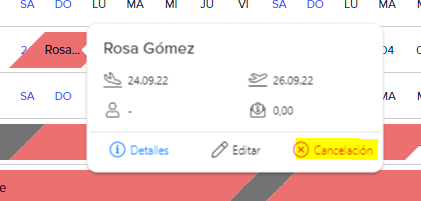
Paso 3: haz clic en Confirmar cancelación, como esta captura de pantalla a continuación:
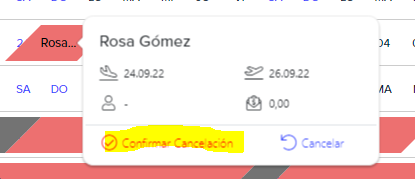
Paso 4: aparecerá una ventana emergente en el centro de la pantalla. Seleccione Cancelar en Airbnb o Sí
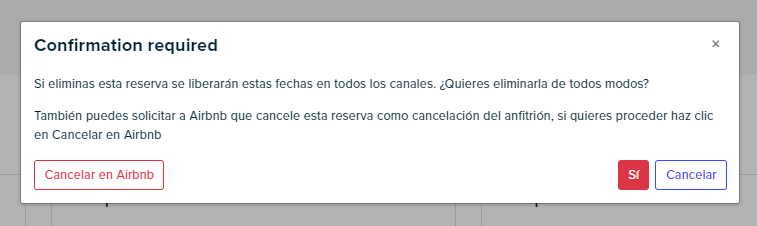
Opción 1: seleccionar Cancelar en Airbnb: esto procesará la cancelación de la reserva como si la hubieras cancelado directamente en Airbnb. A continuación, debes seleccionar un motivo y se notificará al huésped. Las cancelaciones están sujetas a las mismas sanciones impuestas por Airbnb. De ese modo, se abrirán fechas en todos los portales.
Opción 2 - Seleccionar Sí - Esto eliminará la reserva del calendario de Smoobu. Las fechas se abrirán en todos los portales excepto en Airbnb.
Opción 2 - Cancelar en Airbnb
También puedes cancelar la reserva desde Airbnb.
Una vez que lo hayas hecho en el portal, se importará automáicamente esta cancelación a Smoobu y la reserva se eliminará de tu Paorama. Las fechas estarán disponibles en todos los portales conectados.
Reservas recibidas de otros portales (Booking.com, Vrbo, etc.)
Opción 1 - Cancelar solo en Smoobu
Repita los pasos 1-3 como se describe anteriormente en "Reserva recibida en Airbnb"
Paso 4: aparecerá una ventana emergente. Haga clic en Sí. Esto solo eliminará la reserva de tu calendario de Smoobu y no cancelará la reserva en el portal desde el que proviene. Al eliminar la reserva de Smoobu, las fechas se abrirán en todos los portales.
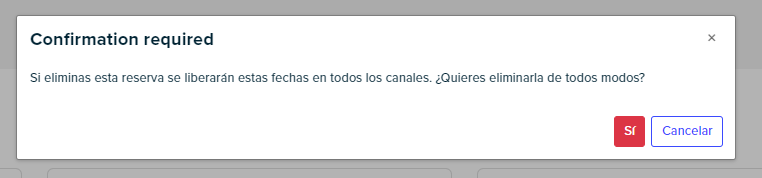
Opción 2 - Cancelar en el portal
Si deseas cancelar la reserva por completo (no solo eliminarla de Smoobu sino también en el portal), debea cancelar en el sitio web del portal / Extranet.
Una vez que lo hayas hecho, se notificará la cancelación automáticamente a Smoobu y la reserva se eliminará del Panorama. Las fechas estarán disponibles en todos los portales conectados.
Reserva directa y periodos bloqueados
Paso 1: dirígete a Panorama y selecciona la reserva o bloqueo que deseas cancelar. Esto también puede hacerlo desde la lista de Reservas en el menú de la izquierda.
Paso 2: en el Panorama, haz clic en la reserva/bloqueo y se abrirá una ventana emergente con la entrada Cancelación, como esta captura de pantalla a continuación:
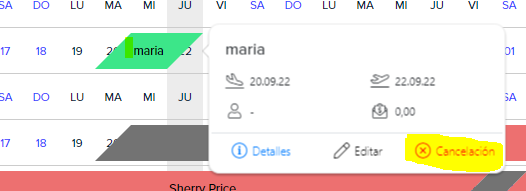
Paso 3: haga clic en Confirmar cancelación, como esta captura de pantalla a continuación:
Paso 4: haz clic en Sí. Esto eliminará la reserva de Smoobu. Al eliminar la reserva de Smoobu, las fechas se abrirán en todos los portales.
Comentarios
0 comentarios
Inicie sesión para dejar un comentario.